WiFi設定をより使いやすく強化したり、WiFi接続状況に合わせてパスコードスキップなども出来ちゃう『BetterWiFi7』をご紹介。
設定アプリのWiFi項目には必要最低限の機能しか用意されていませんが、『BetterWiFi7』を使用すると電波強度やセキュリティ情報といったより詳しいネットワーク情報を表示したり、使い勝手を向上させることが可能!
また、特定のWiFi接続時にはパスコード無効化といったオプションも備わっています。
色々なWiFiを使い分けている方や外出先で公共WiFiを使うと言う方には、なかなか便利かもしれません!
ちなみに、以前あった【BetterWiFi】のiOS 7対応版が今回の【BetterWiFi7】となります。
詳細情報
BetterWiFi7
| Price(価格): | $1.5(前バージョン購入者は$1) |
|---|---|
| Section(カテゴリ): | Tweaks |
| Author(制作者): | Simon Selg |
| Repo(配布元): | BigBoss(デフォルト) |
インストール
Searchタブより「BetterWiFi7」と検索すると出てきます。
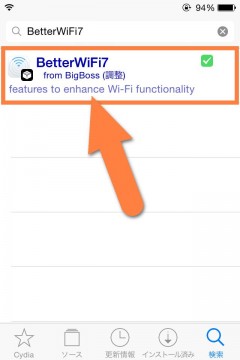
CydiaStoreより購入し、インストールを行ってください。詳しい購入方法は【超便利!有料脱獄アプリを買う!「Cydia Store」の使い方!】をご参考いただければと思います。
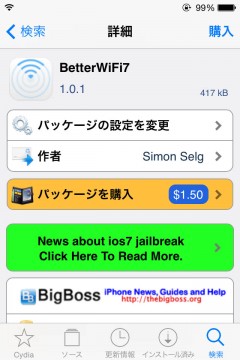
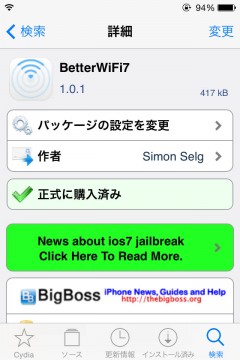
また、より詳しいインストール方法は【Cydia の 使い方! ~全部解説~ [JBApp]】をご覧ください。
アプリ紹介
『BetterWiFi7』を使用すると、【設定アプリ】→【Wi-Fi】項目内をグイッと強化する事が出来ます!
ネットワークリストに表示される情報を増やしたり使い勝手を向上してくれるなど、いくつも出来る事がありますので、それぞれ見ていきましょう!
電波強度・セキュリティの種類などを表示
通常はWiFiスポットをズラッと表示してくれるだけですが、数値で電波強度を表示してくれたり、セキュリティの種類も表示出来る様になります。
アイコンの3段階だけでは正確な電波強度が分からないので、外出先で安定したWiFiスポットを探しているときなど非常に役立ちます。

サクッとリストを更新
ネットワークリストが思い通りのタイミングで更新してくれず、その度に何度もWiFi自体をオンオフした…という経験があるかと思いますが、BetterWiFi7では『下へ引っ張ってネットワークリストを更新』が行える様になります。
いちいちWiFi自体をオンオフする必要がなくなりますし、自分の好きなタイミングで更新出来るため、非常に便利!
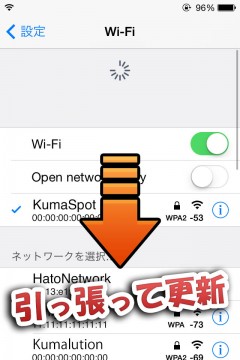
規定レベル以下のWiFiスポットも表示
通常では規定値以上(たしか-80以上)の電波強度を持つWiFiスポットしかネットワークリストに表示されないのですが、この制限を外してより微弱な電波強度のWiFiスポットも表示すること出来る様になります。
オープンなWiFiのみを表示
追加される『Open networks only』というオプションをオンにすると、パスワードの掛かっていないオープンなWiFiだけをネットワークリストに表示することが出来ます。
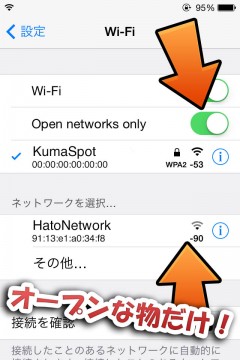
WiFiパスワードの確認
『接続したことのあるネットワーク』項目内からは、以前接続したWiFiのパスワードを確認することが出来ます。
もちろん、ここから履歴の削除なども可能です。
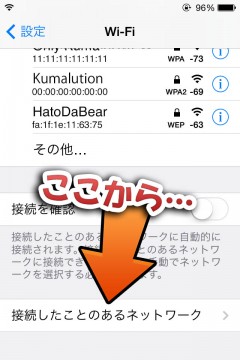
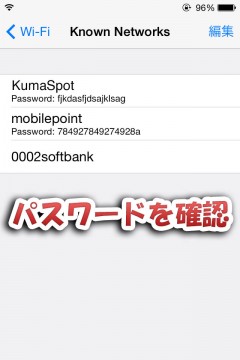
特定のWiFi接続時はパスコードスキップ
特定のWiFiを登録しておくと、そのWiFiに接続中はロック解除時にパスコードが無効化されスキップ出来るというオプションも備わっています。
人気のある機能だったりするので、まとめて一つの脱獄アプリで出来ちゃうのは楽ちんですね。
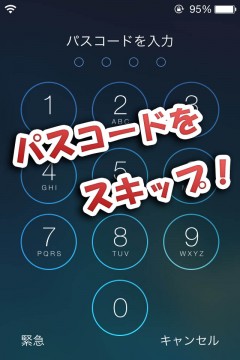
設定方法
機能がいくつもありますが、それぞれオンオフ設定が用意されています。
設定アプリ内に追加される『BetterWiFi7』項目より行います。
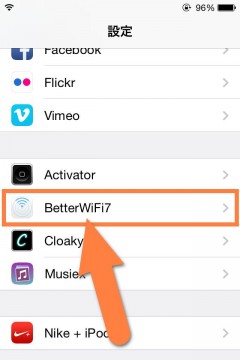
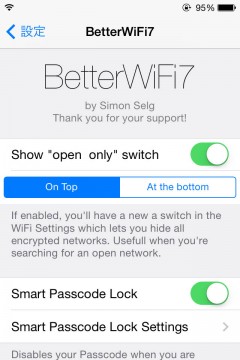
『Show “open only” switch』: オープンなWiFiのみを表示するためのスイッチを追加する
スイッチの表示位置を【On Top:上部】、【At the bottom:下部】から選択
『Smart Passcode Lock』: 特定のWiFi接続時にパスコードをスキップする
【Smart Passcode Lock Settings】より、特定WiFiの追加や編集を行いましょう。
『Remove RSSI Limit』: 規定電波強度よりもレベルの低いWiFiスポットも表示する
- 【 NETWORK LIST CUSTOMISATIONS 】
- 『Show network encryption』: ネットワークリスト上にセキュリティの種類を表示
『Show network Mac Address』: リスト上にMacアドレスを表示
『Show exact signal strenght』: リスト上に電波強度を数値で表示
『Enable Known Network List』: 以前接続した事のあるWiFiのパスコードを確認出来る様にする

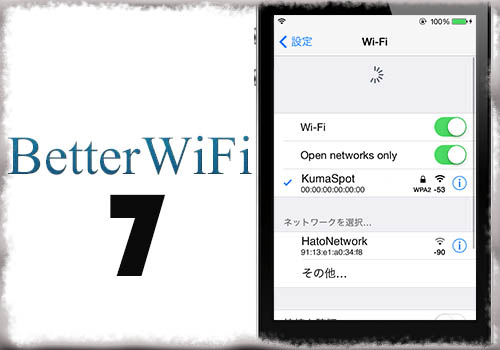
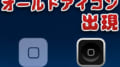
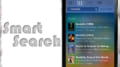
コメント
パスコードをスキップが効いたり効かなかったりしますね。設定をし直して対処してますけどね〜
今日現在、まだ新規購入が開放されておらず残念。。。
旧バージョンで購入して6s 9.0.2に入れてみたんだけど、設定のWiFi項目をタッチすると一瞬だけ正常に表示されて設定が落ちちゃいます。
BetterWiFiの機能が正常に出ているだけに悔やまれます。
自分の環境だけなのでしょうか?
手元の環境では、詳細画面まで含め、一応表示させることができているようです(6s 9.0.2
設定のwi-fi画面でBluetoothでインターネット共有が表示されている状態で
BetterwifiのShow network Mac AddressがONになっていると落ちます。
Show network Mac Addressをoffにするか、MACアドレスを表示したいなら
bluetoothでの共有の供給側のBluetoothを停止してBluetoothでのインターネット共有を
停止すればちゃんとMacアドレスも表示した状態で動いています。
要はbluetoothでのインターネット共有がない状態でないと駄目みたいです。
接続の優先順位設定できたら完璧なのになぁ。。。